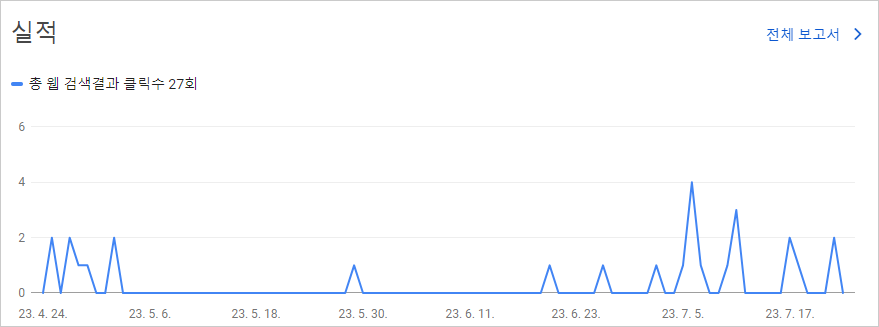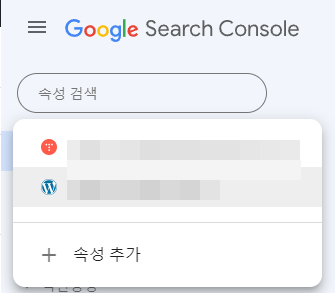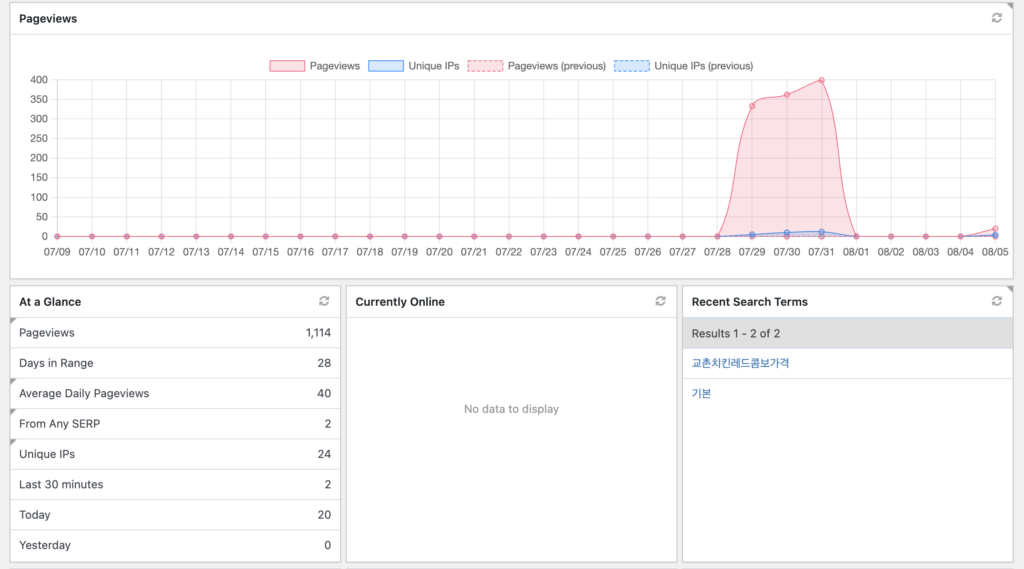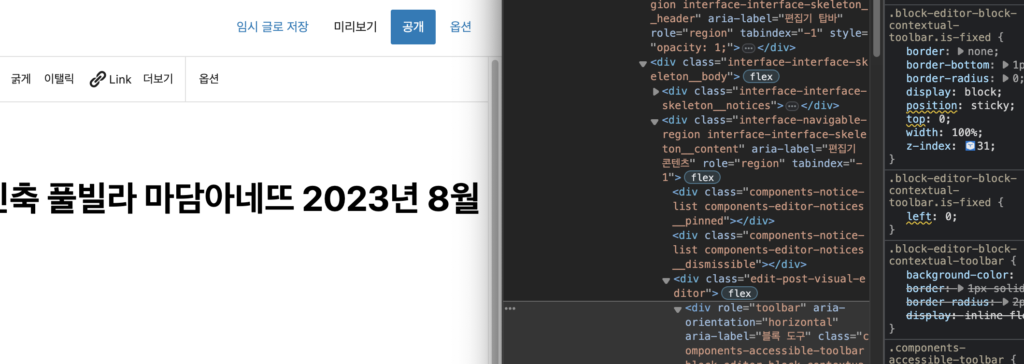워드프레스(WordPress) 카테고리, 메뉴 차이점
워드프레스는 글의 분류를 책임지는 카테고리와 방문자가 선택해서 페이지를 이동하게 만들 수 있는 메뉴 기능이 서로 나뉘어 있습니다. 그 이유는 워드프레스는 단순히 글에 대한 분류 별로만 페이지를 지정 할 수 있는게 아니라 하나의 웹 사이트와 같이 서로 다른 레이아웃을 지닌 페이지를 만들 수 있습니다. 이런 페이지로 이동 할 수 있게 메뉴도 만들 수 있어 카테고리와 서로 나뉘어 있는 것으로 보입니다.
그래서 카테고리를 새로 생성 했다면 자동으로 메뉴에 추가 되는 것이 아닙니다.
워드프레스의 카테고리
처음에 워드프레스를 시작하고 헷갈리는 것이 있었습니다. 기존 블로그들의 카테고리란 게시물을 분류해 주면서 자동으로 하이라키(계층 구조)를 형성했기 때문에 메뉴의 역할도 해주었는데 뭔가 워드프레스는 카테고리를 만들어 게시물 들을 지정 했는데 제가 지정하지 않은 이상한 메뉴 목록이 상단에 계속 표기 되는 것입니다.
테마를 만들다보면 더 그렇습니다. 카테고리를 열심히 만들었는데 메뉴가 변화가 없는 것이죠. 즉, 워드프레스 에서 카테고리는 단순히 게시글을 분류해주는 역할을 합니다. 그리고 이렇게 만든 카테고리 들을 끌고와서 메뉴를 만들 수 있습니다.
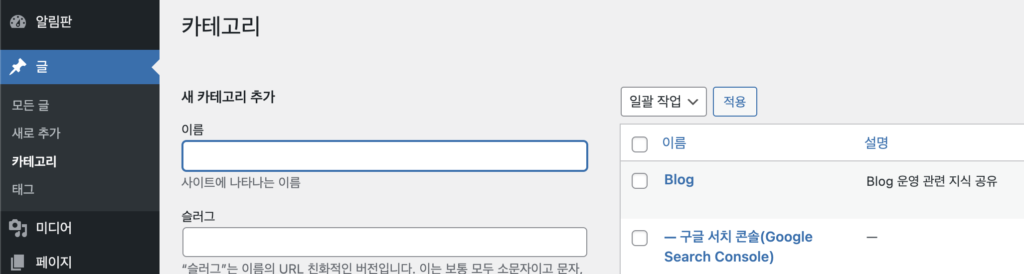
제 관리자 페이지 메뉴는 위에 사진과 같습니다. 이런식으로 구성을 하면 게시글을 카테고리 별로 등록해 분류 할 수 있게 됩니다. 워드프레스 카테고리는 상위 메뉴와 함께 하위 메뉴를 형성할 수 있습니다.
워드프레스의 메뉴
네이버, 티스토리 블로그와 같이 체계화된 카테고리 표시를 만들고 싶으면 이는 워드프레스에선 메뉴로 만들 수 있습니다. 메뉴를 만드는 방법은 관리자 페이지의 좌측 메뉴 중 외모 → 메뉴 에서 만들 수 있습니다.
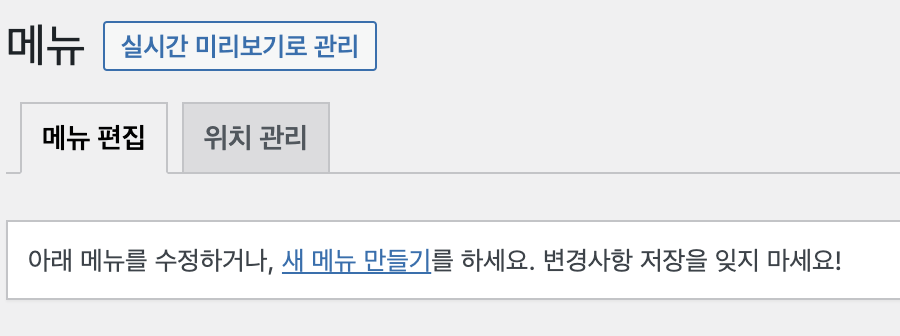
메뉴가 한가지만 존재하는 상태 라면 저렇게 메세지가 출력되고 메뉴를 하나 더 만들면 메뉴를 선택하는 칸이 활성화 됩니다. 제 블로그의 메뉴 목록은 현재 다음과 같습니다.
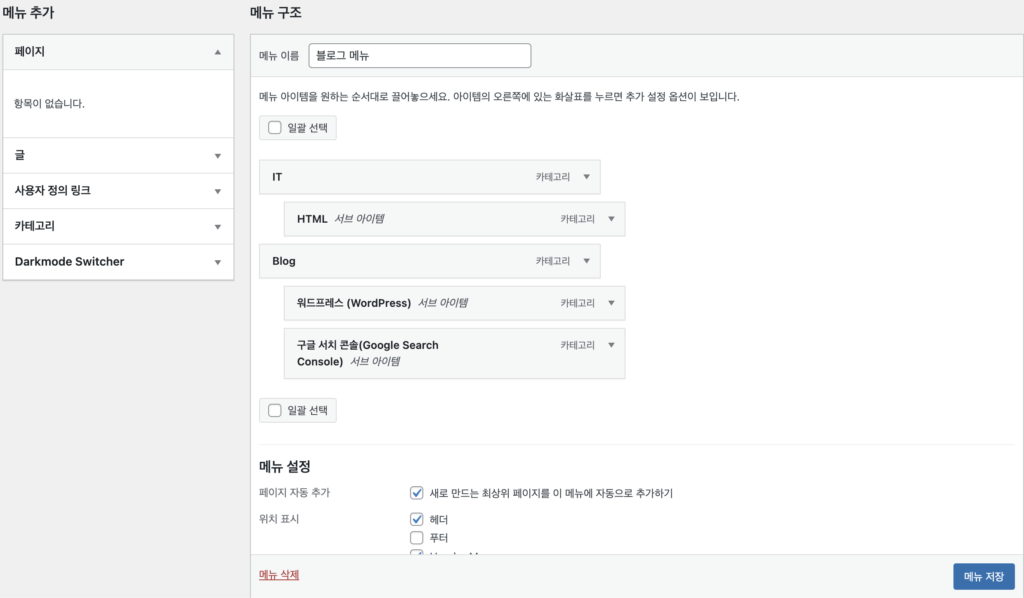
해당 화면에서 추가하고 싶은 콘텐츠를 왼쪽에서 드래그해 오른쪽의 메뉴 구조에 옮기면 됩니다. 저의 경우는 카테고리들을 끌고 왔습니다. 상위 메뉴 부터 하위 메뉴의 드롭다운 혹은 트리 구조를 만들고 싶다면 상위 메뉴로 드래그 해서 넣으면 서브아이템으로 자동으로 형성됩니다.
눈치가 빠르신 분들은 아시겠지만 워드프레스는 이 메뉴 구성을 꼭 카테고리로만 만들지 않아도 됩니다. 워드프레스는 블로그 플랫폼이라고 말하긴 아까울 정도로 아예 웹사이트를 만드는 플랫폼이나 마찬가지기 때문에 직접 만든 하나의 페이지, 일반적인 포스팅 들도 메뉴로 만들 수 있습니다! 놀라웠습니다.
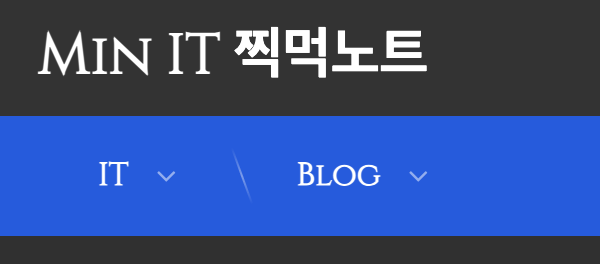
이처럼 워드프레스의 카테고리와 메뉴의 차이점을 알아보았습니다.